3 способи виправити помилку вирішення Fortnite на ПК (09.15.25)
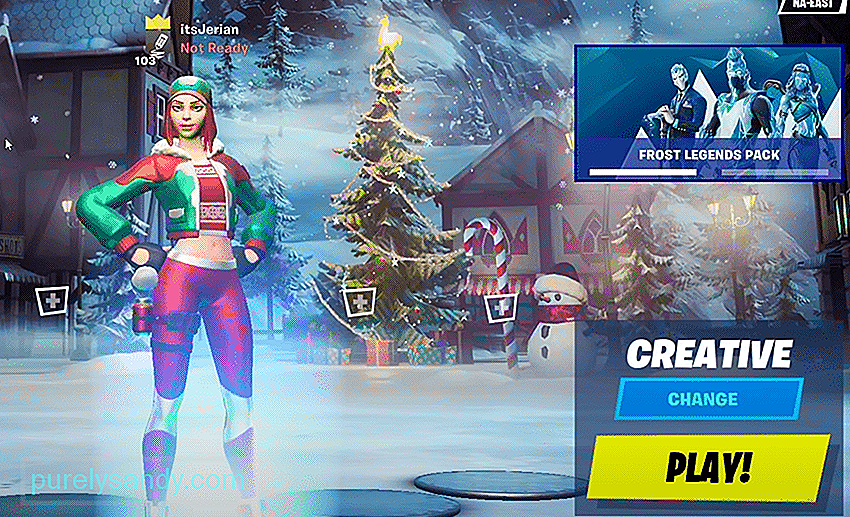 помилка роздільної здатності fortnite pc
помилка роздільної здатності fortnite pc На ПК є багато гравців Fortnite, на відміну від деяких інших платформ, на яких працює гра, і більшість цих програвачів ПК, мабуть, знайомі з помилкою роздільної здатності. З цим стикаються багато гравців, особливо ті, які вперше встановили його на свій пристрій. Як випливає з назви, помилка роздільної здатності Fortnite на ПК не відповідає цій роздільній здатності та ускладнює правильну гру у гравців. Це те, що може коштувати дорого під час матчів, тому ми маємо кілька рішень, які допоможуть вам позбутися проблеми.
Як виправити помилку вирішення Fortnite на ПК?Хоча це може бути малоймовірним рішенням для більшості користувачів, які читають це, оскільки більшість гравців вже грають у повноекранному режимі без будь-яких меж. Однак це головне рішення цього питання, особливо для всіх нових гравців, які не змінили своїх налаштувань. З урахуванням цього переконайтеся, що вибрано правильний параметр роздільної здатності та що гра не віконна.
Fortnite завжди повинен працювати на повноекранному екрані без меж для належної оптимізації та продуктивності, і це є однією з причин, чому. Помилка роздільної здатності на ПК може бути прямим результатом її налаштування у віконному режимі, але це також означає, що рішення є дуже простим, оскільки все, що потрібно зробити, це перехід на повноекранний режим.
Можливо, причиною, через яку на вашому ПК виникає помилка роздільної здатності Fortnite, є фактично налаштування Windows для роздільної здатності. Це дозвіл для всієї системи, і в більшості випадків роздільна здатність для гри повинна відповідати цьому налаштуванню, щоб уникнути таких помилок. Це також стосується Fortnite.
По-перше, перейдіть до налаштувань екранів вікон, перейшовши на робочий стіл і клацнувши правою кнопкою миші на екрані. Тепер виберіть опцію, яка говорить про персоналізацію, і знайдіть налаштування роздільної здатності екрана в меню, що з’явиться. Встановіть це відповідно до специфікацій монітора, а потім перейдіть до налаштувань Fortnite та переконайтеся, що вони відповідають цьому. Якщо цього було недостатньо, спробуйте ще одне рішення.
У Windows 10 існує програмне забезпечення під назвою Xbox Game Bar, яке призначене для допомоги гравцям у певних речах, таких як запис гри, зйомка скріншотів, і більше подібного. Це може спричинити набагато більше проблем, ніж це варте, тому переконавшись, що його вимкнено, може дуже допомогти.
У цьому конкретному випадку параметри зйомки екрана можуть бути тими, що псуються з роздільною здатністю Fortnite. Щоб вимкнути його, просто перейдіть у налаштування Windows, а потім перейдіть на вкладку ігор. Тепер знайдіть вкладку Ігровий рядок і переконайтесь, що налаштування вимкнено. Це, ймовірно, вирішить проблему.
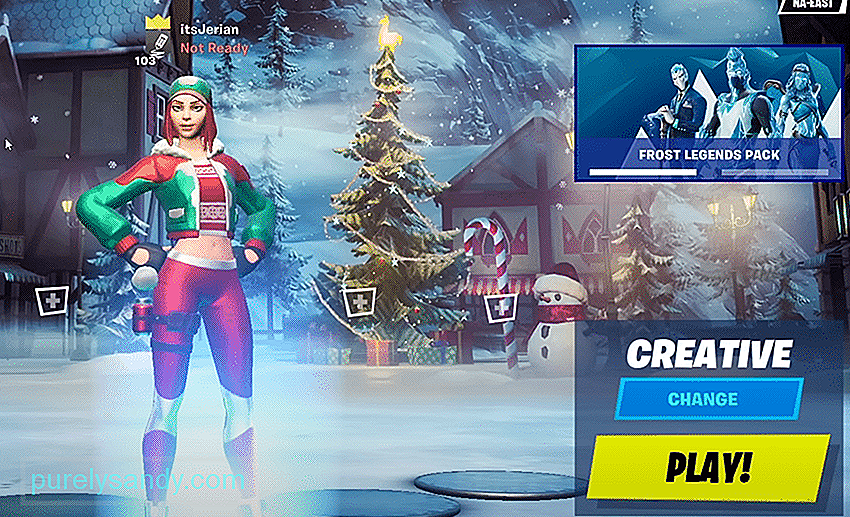
Відео YouTube: 3 способи виправити помилку вирішення Fortnite на ПК
09, 2025

